Как исправить ошибку с кодом ошибки Microsoft Teams CAA301F7, проблему входа в систему
Сотрудничать с вашей организацией или командой в Интернете легко благодаря Команды Microsoft. Вы можете использовать его для чата, видеоконференций или конференц-связи, а также для управления задачами и проектами. Но в процессе могут возникнуть проблемы, которые помешают вам получить доступ к приложению и использовать его при запуске. Одной из распространенных проблем большинства пользователей является код ошибки CAA301F7, связанный с проблемой входа в их учетную запись Microsoft Teams.
Некоторые пользователи видят сообщение об ошибке: «Код ошибки – caa301f7. Есть более постоянный способ входа в Microsoft Teams. Если у вас возникли проблемы с завершением процесса, поговорите со своим ИТ-администратором.. »
Несмотря на то, что столкнуться с проблемой со входом в Microsoft Teams неприятно, особенно когда вам нужно выполнить некоторую работу, несколько решений помогут вам устранить неполадки и решить проблему. Ознакомьтесь с методами ниже.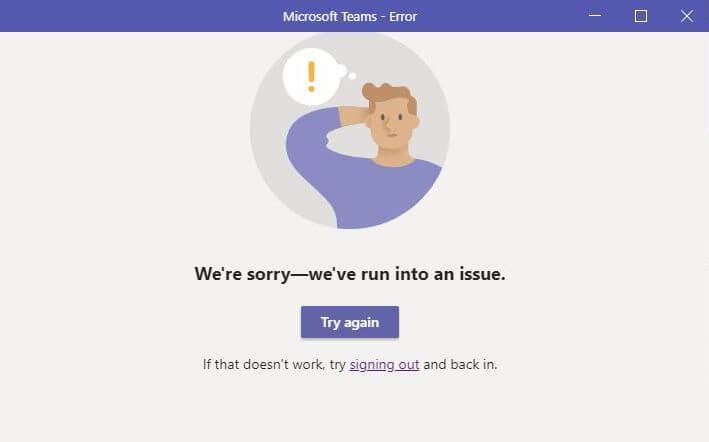
Программы для Windows, мобильные приложения, игры - ВСЁ БЕСПЛАТНО, в нашем закрытом телеграмм канале - Подписывайтесь:)
Исправить код ошибки приложения Microsoft Teams CAA301F7 Проблема с входом в систему
Вы можете попробовать следовать каждому методу устранения неполадок по одному и проверить, можете ли вы войти в свою учетную запись Microsoft Teams. Если одно решение не работает, попробуйте следующее.
Решение №1 – Проверьте подключение к Интернету.
У вас могут возникнуть проблемы с подключением к сети Wi-Fi. Попробуйте выполнить тест скорости, чтобы проверить, есть ли у вас надежный сигнал сети Интернет. Вы также можете проверить свое сетевое соединение с помощью других устройств, если оно работает нормально. В противном случае вы можете улучшить подключение к Интернету через Wi-Fi или обратиться к поставщику услуг.
Решение №2 – Очистите кеш приложения Microsoft Teams.
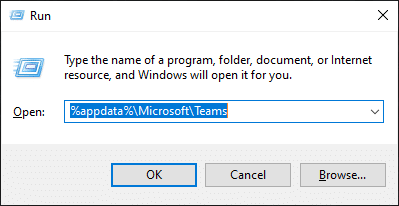
- Перед очисткой кеша обязательно выйдите из приложений Microsoft Teams.
- Запустите диалоговое окно «Выполнить» или выберите параметр «Поиск» и введите% appdata% Microsoft Teams.
- В окне Microsoft Teams выделите все файлы и удалите их.
- Закройте окно AppData и перезапустите приложение Microsoft Teams.
Решение № 3. Отключите брандмауэр Windows в Windows 10.
- Перейдите в меню настроек.
- Выберите Обновить безопасность.
- Щелкните Безопасность Windows.
- Выберите Брандмауэр и защита сети.
- Выберите свой сетевой профиль.
- Найдите брандмауэр Microsoft Defender. Переведите кнопку в положение «Выкл.».
Решение №4 – очистить данные для входа в Microsoft Teams

Убедитесь, что вы помните данные для входа в Microsoft Teams, прежде чем удалять их.
- Сначала запустите опцию поиска и введите диспетчер учетных данных.
- В окне учетных данных Windows найдите данные для входа в Microsoft Teams.
- Выделите их и нажмите «Удалить».
- Перезагрузите компьютер.
- Перезапустите приложение Microsoft Teams и снова войдите в систему.
Решение № 5 – переустановите приложение Microsoft Teams на ПК.
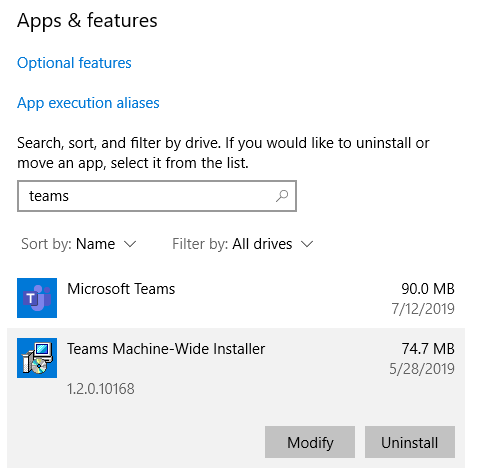
- Сначала вам нужно будет удалить приложение Microsoft Teams.
- Зайдите в Панель управления.
- Выберите “Программы”.
- Щелкните «Программы и компоненты».
- Найдите приложение Microsoft Teams.
- Щелкните Удалить.
- Теперь выполните процедуру из решения №2, чтобы очистить кеш приложения.
- Перезагрузите компьютер.
- Переустановите приложение Microsoft Teams и попробуйте еще раз.
Решение № 6. Доступ к своим командам Microsoft через Интернет.
Вы также можете попробовать войти в систему с веб-сайта Microsoft Teams. В вашем браузере перейдите в https://teams.microsoft.com/. Войдите в свою учетную запись Microsoft.
Если ни одно из вышеперечисленных решений не сработает, возможно, вам потребуется связаться с Служба поддержки Microsoft Teams. Какой из вышеперечисленных методов поможет вам исправить ошибку Microsoft Teams? Вы можете сообщить нам об этом, написав комментарий ниже.
Программы для Windows, мобильные приложения, игры - ВСЁ БЕСПЛАТНО, в нашем закрытом телеграмм канале - Подписывайтесь:)


